Wir kennen das alle - mitten im Erstellen einer Tabelle merkt man, dass ein wichtiger Datenpunkt fehlt. Anstatt von vorne anzufangen, zeige ich Ihnen, wie Sie mühelos neue Zellen einfügen wie ein Tabellen-Ninja.
Warum das Einfügen von Zellen wichtiger ist als Sie denken
Jeder Excel-Nutzer kennt die Grundlagen, aber intelligentes Zelleneinfügen trennt Anfänger von Profis. Egal ob Sie:
- Quartalsumsätze verfolgen
- Projektzeitpläne verwalten
- Inventarlisten organisieren
Durch korrektes Einfügen bleiben Ihre Daten strukturiert und Formeln intakt. Mit Tools wie Excelmatic können Sie diese Anpassungen sogar per KI-Befehl automatisieren.
Ihre neuen besten Freunde: Einfüge-Methoden
1. Rechtsklick-Magie (Für Maus-Liebhaber)
- Klicken Sie auf die Zelle, wo Platz benötigt wird
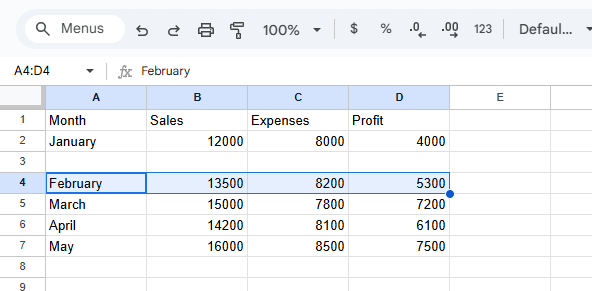
- Rechtsklick und "Einfügen" wählen
- "Zellen nach rechts verschieben" oder "Zellen nach unten verschieben" auswählen
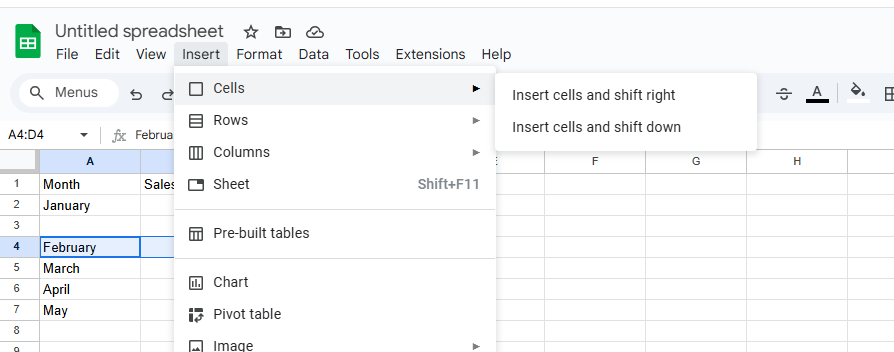
- Zack - frische Zelle bereit für Daten!
Pro-Tipp: Excelmatics intelligente Gittererkennung passt umliegende Formeln automatisch an - keine manuellen Kontrollen nötig.
2. Tastenkürzel (Für Geschwindigkeitsfans)
Windows: Strg + Umschalt + +
Mac: Befehl + Umschalt + +
Diese Shortcuts umgehen Menüs komplett. Perfekt bei Zeitdruck.
3. Die Ribbon-Methode (Für visuelle Lerner)
- Zielzelle auswählen
- Register "Start" → Gruppe "Zellen" → Dropdown "Einfügen"
- Einfüge-Stil wählen
Wenn mehr Platz nötig ist: Zeilen & Spalten
Manchmal reicht eine Zelle nicht. Für ganze:
- Zeilen: Rechtsklick auf Zeilennummer → "Einfügen" (erscheint darüber)
- Spalten: Rechtsklick auf Spaltenbuchstabe → "Einfügen" (erscheint links)
Excelmatic-Nutzer können einfach "Füge 3 Zeilen unter Q2-Umsätze ein" tippen und die KI erledigt den Rest.
Beispiel:
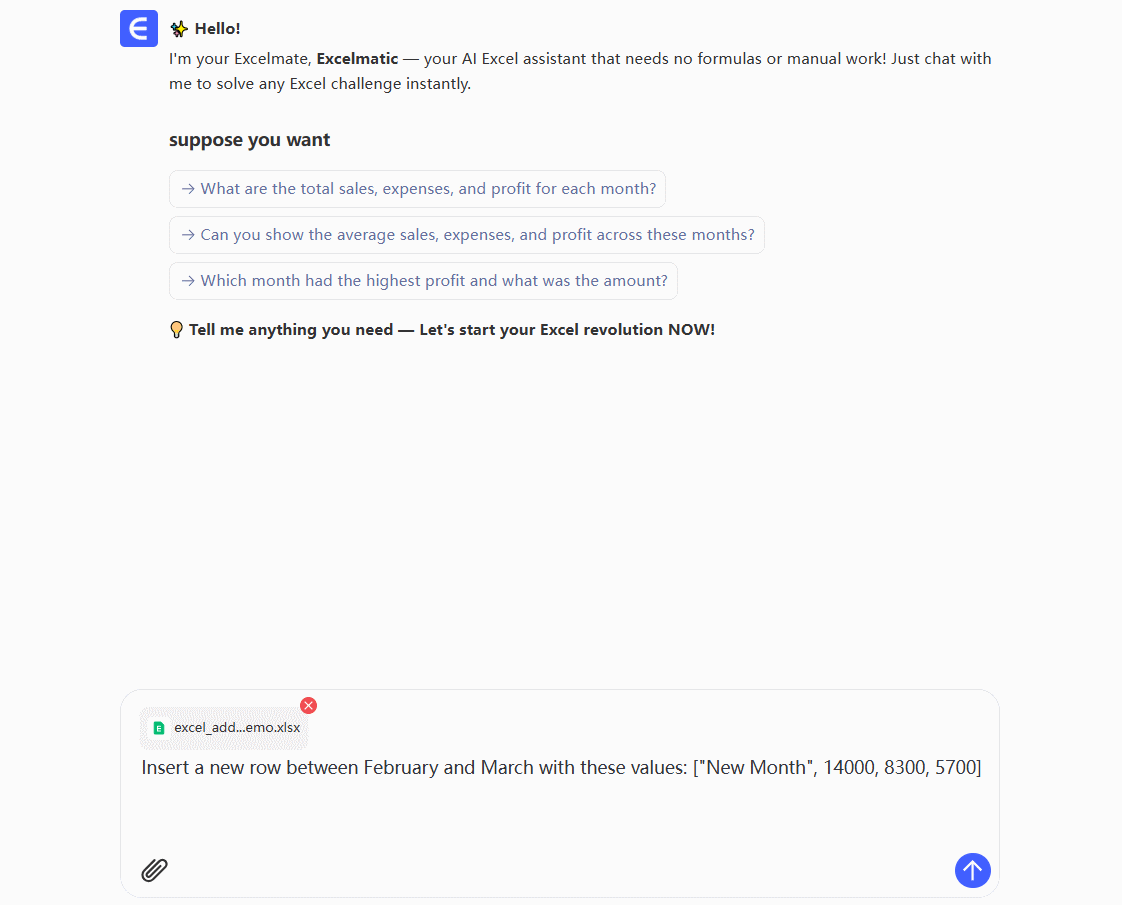
Ups! Fehler beheben
Falsche Zellen eingefügt?
- Rückgängig: Strg + Z (Windows) / Befehl + Z (Mac)
- Löschen: Rechtsklick → "Löschen" → Verschieberichtung wählen
Next-Level Tabellen mit KI
Während manuelle Methoden funktionieren, setzen moderne Teams auf KI-Assistenten wie Excelmatic, die:
- Vorhersagen, wo neue Zellen benötigt werden
- Automatisch alle Formeln anpassen
- Optimale Tabellenstrukturen vorschlagen
Statt durch Menüs zu klicken, beschreiben Sie einfach: "Füge eine Zelle für März-Ausgaben zwischen Februar und April ein." Die KI übernimmt die Technik, während Sie sich auf die Analyse konzentrieren.
Pro-Tipps für Zellenmanagement
- Planen Sie das Layout vorab, um Anpassungen zu minimieren
- Nutzen Sie Excelmatics "Aufräumen"-Funktion für leere Zellen
- Gruppieren Sie verwandte Einfügungen für Datenkonsistenz
Die Zukunft der Tabellenbearbeitung
Vorbei sind die Zeiten mühsamer Zellenanpassungen. Mit KI-Tools erledigen natürliche Sprachbefehle in Sekunden, was früher 10 Klicks brauchte. Ob Startup-Gründer oder Marketingmanager - intelligentes Einfügen hält Ihre Daten agil.
Bereit für effizienteres Arbeiten? Excelmatic verwandelt manuelle Prozesse in automatische Workflows. Jetzt testen und erleben, wie Tabellen sich Ihnen anpassen - nicht umgekehrt.






